
Če želite, PowerPoint predstavitev dostopnejše osebam s posebnimi potrebami, jo shranite v nadomestni obliki zapisa, ki jo lahko prebere bralnik zaslona. Občinstvo jo lahko odpre v osebni napravi ali jo prestavi v Braillov bralnik.
Ustvarjanje Word različice predstavitve
-
V predstavitvi PowerPointizberite Datoteka in > izvozi > izročke in > ustvari izročke.
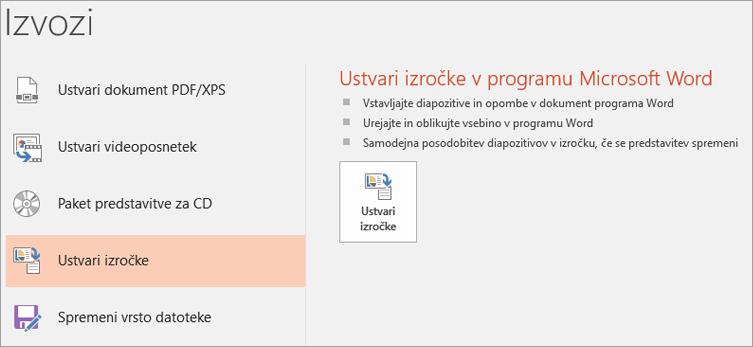
-
Če želite najprej prikazati diapozitive predstavitve, ki jim sledijo opombe predstavitve, izberite Opombe pod diapozitivi.
-
Če želite v dokument vključiti Word diapozitivov, izberite Prilepi.
-
Če želite ustvariti Word, izberite V redu.
Omogočanje Word dostopnejše različice predstavitve
Če želite, da bodo izročki predstavitve bolj informativen za uporabnike bralnika zaslona, dodajte naslove diapozitivov kot naslove in nadomestno besedilo za vsako sliko diapozitiva.
Dodajanje naslovov diapozitivov
Ljudje, ki uporabljajo bralnike zaslona za pomikanje po dokumentu z naslovi.
-
V Word dodajte dvopičje za vsako številko diapozitiva, nato pa kopirajte in prilepite ustrezen naslov iz PowerPoint predstavitvi.

-
Izberite naslov diapozitiva in nato izberite Osnovno > Naslov 1.
-
Ko končate dodajanje naslovov, preverite oris predstavitve. Kliknite Ogled > Podokno za krmarjenje. Včasih ljudje, ki uporabljajo bralnike zaslona ali Braillovo pisavo, najprej pregledajo krmarjenje, da si ogledajo pregled dokumenta.
Dodajanje nadomestnega besedila slikam diapozitiva
Diapozitivi so vdelani kot slike v Word vaše predstavitve. Ker bralniki zaslona ne preberejo besedila na slikah, morate dodati nadomestno besedilo, ki ponavlja besedilo diapozitiva in opisuje vsebino diapozitiva.
-
Z desno tipko miške kliknite sliko diapozitiva in nato izberite Slika >Nadomestno besedilo.
-
Vnesite nadomestno besedilo, ki opisuje vsebino diapozitiva, ne le možne slike na diapozitivu. Poleg tega ponovite besedilo diapozitiva v opisu.
Preverite, ali so v dokumentu pripomočki za osebe s posebnimi potrebami
-
Izberite Pregled in > pripomočki za osebe s posebnimi potrebami.

Če ste sledili pravilom preverjevalnika dostopnosti v Word, rezultati pregleda ne bi smeli pokazati nobenih napak.
Želite več?
Poskrbite, da bodo PowerPointove predstavitve dostopne osebam s posebnimi potrebami
S Preverjevalnikom dostopnosti izboljšajte dostopnost










